Sie möchten Apple Music Songs auf einem USB-Stick speichern, um sie unterwegs oder im Auto anzuhören? Sie haben die Apple Music Download-Datei auf den USB-Stick übertragen, aber danach funktioniert er nicht mehr? Jetzt brauchen Sie sich keine Sorgen mehr zu machen, denn in diesem Artikel finden Sie alle Antworten und Lösungen. Verpassen Sie ihn nicht!
Kann man Apple Musik direkt auf USB-Stick übertragen?
Ja. Sie können Apple Music Songs direkt auf den USB-Stick übertragen, aber es ist nicht empfehlenswert. Die heruntergeladenen Apple Music Songs sind DRM-geschützte M4P-Dateien und können nicht auf Geräten abgespielt werden, die nicht mit Apple Music kompatibel sind. Wenn Sie Apple Music auf einem USB-Stick speichern, um die Musik im Auto oder auf anderen Geräten abzuspielen, müssen Sie zunächst den DRM-Schutz von Apple Music entfernen und diese M4P-Dateien in das MP3-Format konvertieren.
Aber wie funktioniert die Entfernung? Mit dem leistungsstarken Apple Music Converter ist es möglich, den DRM-Schutz von Apple Music Songs zu entfernen und Apple Music Songs in MP3 oder andere Ausgabeformate zu konvertieren. Danach können Sie diese Songs auf USB-Stick übertragen und speichern.
Gekaufte Musik in iTunes auf USB-Stick übertragen, geht’s das?
Die bei iTunes gekaufte Musik ist bereits DRM-frei, Sie können sie jederzeit und überall herunterladen und dann auf USB-Stick übertragen. Haben Sie einen mobilen Musik-Player in Form eines USB-Sticks, wird dieser in iTunes erkannt. Welche Player kompatibel sind, hängt von Ihrem Betriebssystem ab (Mac oder Windows). Hier ist eine detaillierte Anleitung zum Übertragen von iTunes-gekaufter Musik auf USB-Stick.
Schritt 1. Stecken Sie den USB-Stick an den Laptop und er wird unter „Geräte“ in iTunes angezeigt.
Schritt 2. Markieren Sie alle Titel oder Alben, die Sie auf den Stick kopieren möchten. Wählen Sie dazu die Option Bearbeiten -> Kopieren (Mac). Klicken Sie auf den Stick und ziehen Sie die Lieder mit „Einsetzen“ auf den USB-Stick.
Apple Music Songs konvertieren vor einer USB-Übertragung
MuConvert Apple Music Converter ist eine praktische Software, mit der Sie ganz einfach den DRM-Schutz von Apple Music entfernen können. Mit MuConvert ist es kinderleicht, Apple Music Songs in gängige Ausgabeformate wie MP3, M4A, FLAC und WAV zu konvertieren. Danach können Sie die konvertierten Apple Music Songs auf einen USB-Stick speichern, um sie in Ihrem Auto zu hören.
MuConvert ist mit Windows und Mac kompatibel. Es bietet Batch-Konvertierung und 10X schnellere Konvertierungsgeschwindigkeit. Die Benutzeroberfläche ist übersichtlich mit gleichzeitiger Anzeige des Web Players und der Konvertierungsliste. Zusätzlich werden alle ID3-Tags und Metadaten wie Titel, Künstler, Albumcover etc. nach der Konvertierung gespeichert, so dass Sie Ihre Musik später auf einem USB-Stick oder in einem Autosystem problemlos verwalten können. Mehr noch, MuConvert kann kostenlos heruntergeladen und ausprobiert werden. Um Apple Music Songs mit MuConvert zu konvertieren, befolgen Sie bitte die folgenden Anweisungen.
Schritt 1. Abhängig von Ihrem Computersystem (Mac oder Windows) laden Sie MuConvert Apple Music Converter herunter. Danach installieren Sie die Software.
Schritt 2. Starten Sie MuConvert Apple Music Converter und wählen Sie „Apple Music“ als Musikdienst.

Schritt 3. Dann melden Sie sich mit Ihrem Apple-ID an.
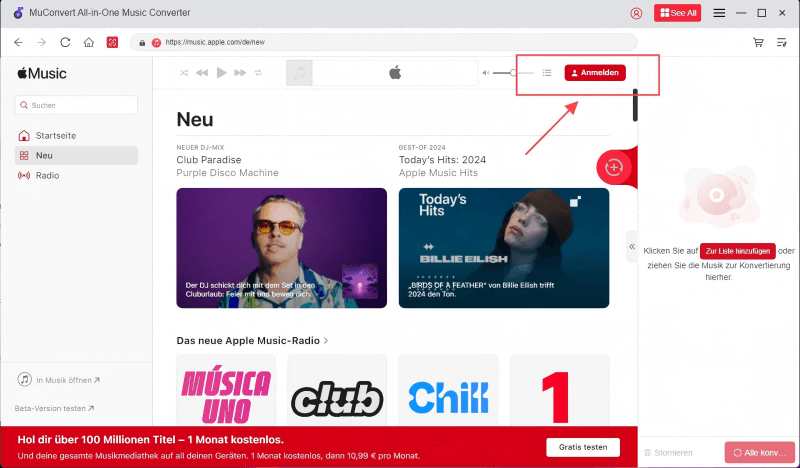
Schritt 4. Wählen Sie im Apple Music Web Player die Apple Music-Titel aus, die Sie auf einen USB-Stick übertragen möchten. Ziehen Sie die ausgewählten Songs oder Playlists einfach in die Konvertierungsliste auf der rechten Seite des Bildschirms. Oder klicken Sie auf den „Zur Liste hinzufügen“-Button auf dem Titel oder der Playlist.
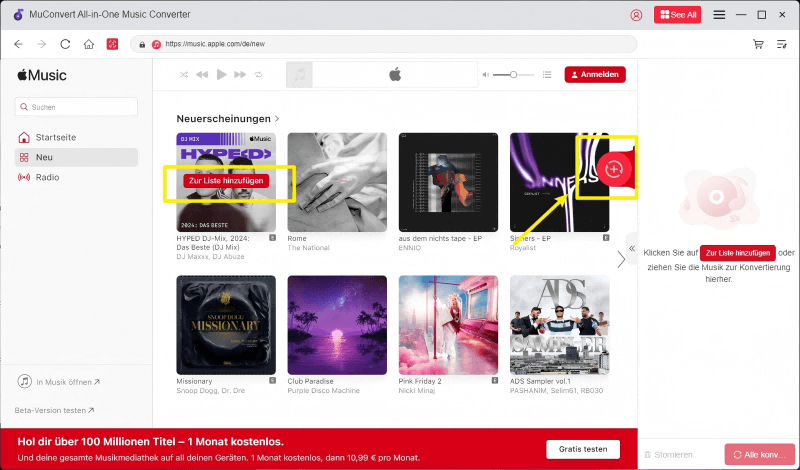
Schritt 5. Zum Erweitern der Konvertierungsliste klicken Sie auf das „<<“-Symbol auf der linken Seite der Konvertierungsliste. Hier können Sie die Ausgabeparameter wie Format und Bitrate anpassen. Diese Einstellungen können auf einzelne Titel oder auf die gesamte Liste angewendet werden. Wählen Sie ein DRM-freies Ausgabeformat wie MP3.
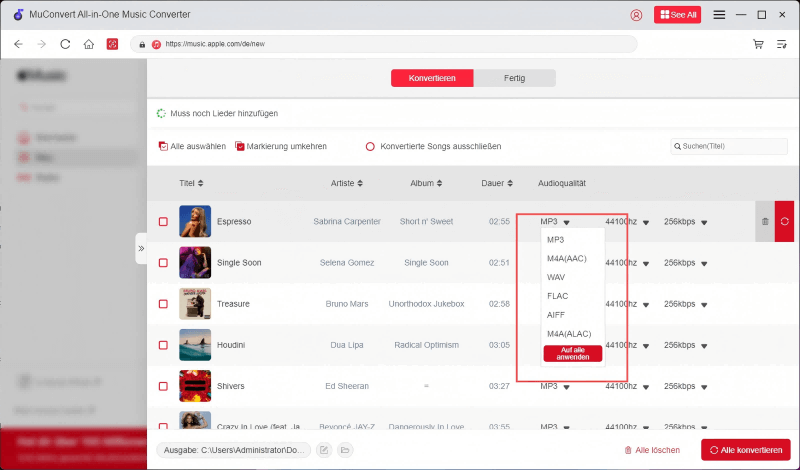
Schritt 6. Markieren Sie auf der linken Seite die Lieder, die Sie konvertieren möchten, und klicken Sie auf „Alle konvertieren“, um die Konvertierung zu starten. Nach der Konvertierung können Sie die DRM-freien Apple Music Songs auf einen USB-Stick übertragen.
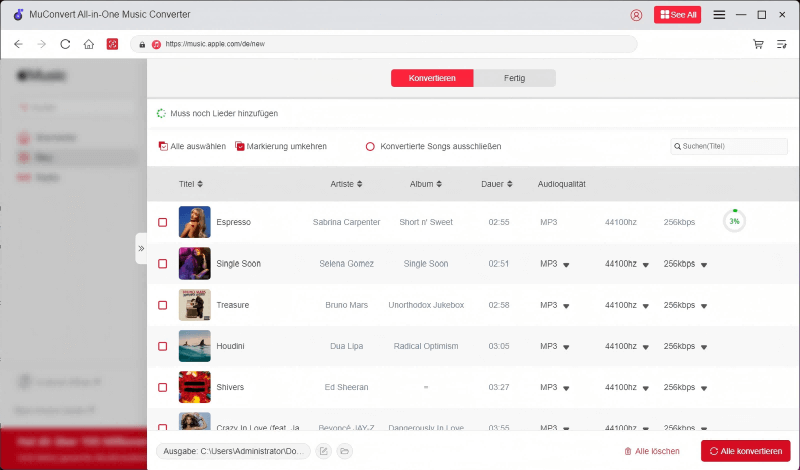
Möchten Sie mehr über Apple Music Converter erfahren? Es gibt auch viele Apple Music Converter auf dem Markt, mit unterschiedlichen Funktionen und verschiedenen Supportsystemen. In diesem Artikel stellen wir Ihnen die 10 besten Apple Music Converter vor.
Konvertierte Apple Music Songs auf USB-Stick kopieren
Auf Windows
Schritt 1. Stecken Sie Ihren USB-Stick in einen USB-Anschluss Ihres Computers. Warten Sie einen Moment, bis der USB-Stick von Ihrem Computer erkannt wird.
Schritt 2. Öffnen Sie „Dieser PC“ und öffnen Sie dann den USB-Ordner.
Schritt 3. Finden Sie die konvertierten Apple Music-Dateien, die Sie auf den USB-Stick kopieren möchten. Klicken Sie mit der rechten Maustaste auf die ausgewählten Musikdateien und wählen Sie „Kopieren“ im Dropdown-Menü.
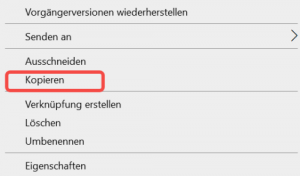
Schritt 4. Gehen Sie zum USB-Ordner. Klicken Sie mit der rechten Maustaste auf den leeren Bereich und wählen Sie „Einfügen“.
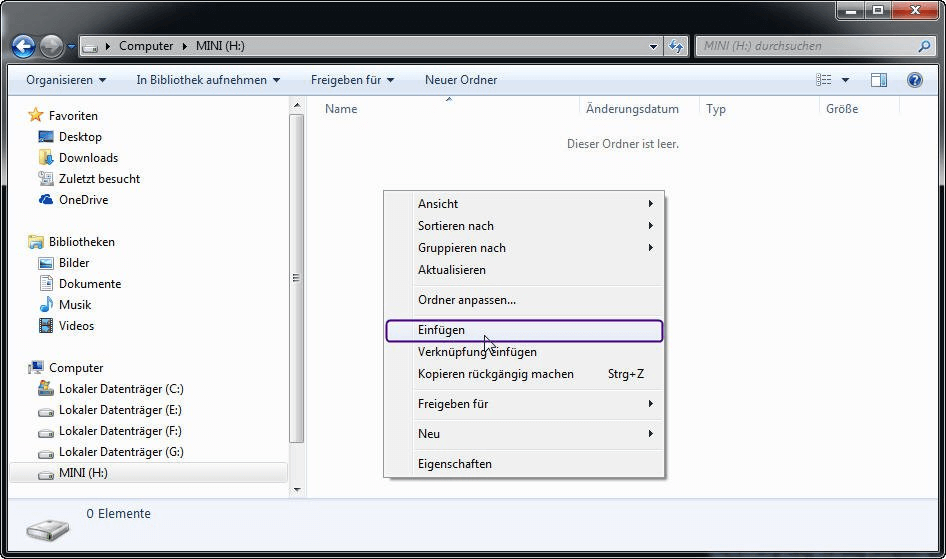
Auf Mac
Schritt 1. Stecken Sie den USB-Stick in einen USB-Anschluss an Ihrem Mac.
Schritt 2. Klicken Sie in „Finder“ auf den USB-Stick und dann auf „Vertrauen“.
Schritt 3. Finden Sie die konvertierten Apple Music-Dateien und wählen Sie die Songs aus, die Sie auf den USB-Stick kopieren möchten. Klicken Sie mit der rechten Maustaste auf diese Musikdateien. Wählen Sie „Kopieren“ im Dropdown-Menü.
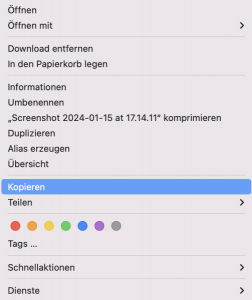
Schritt 4. Gehen Sie zum USB-Ordner. Klicken Sie mit der rechten Maustaste auf den leeren Bereich und wählen Sie „Objekt einsetzen“.
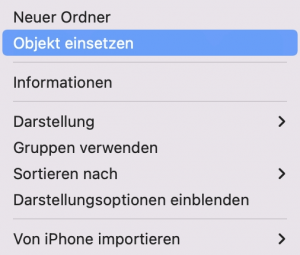
Wenn Ihr USB-Stick jedoch im NTFS-Format vorliegt, das auf einem Mac nur gelesen werden kann, können Sie die konvertierten Musikdateien nicht direkt auf den USB-Stick kopieren und einfügen. Sie müssen andere Tools verwenden, um diese Musikdateien auf den USB-Stick zu übertragen. Und Tuxera kann Ihnen dabei helfen. Tuxera ist kostenlos herunterzuladen und bietet eine 15-tägige Testphase.
Bonus Tipp: Apple Music über USB im Auto abspielen
Möchten Sie Ihre konvertierten Apple Music Songs über einen USB-Stick in Ihrem Auto hören? Dann lesen Sie die folgende Anleitung zum Abspielen von Apple Music im Auto.
Schritt 1. Bitte stellen Sie sicher, dass Ihr Auto über einen USB-Anschluss verfügt.
Schritt 2. Stecken Sie Ihren USB-Stick in den USB-Anschluss Ihres Autos.
Schritt 3. Durchsuchen Sie die Ordner mit Spotify Musik auf dem Auto-Bildschirm.
Schritt 4. Spielen Sie die Spotify Songs über den Media Player ab.

Fazit
In diesem Artikel zeigen wir Ihnen, wie Sie den DRM-Schutz von Apple Music entfernen und auf einen USB-Stick übertragen, um Apple Music Songs im Auto oder auf anderen Geräten abzuspielen. Mit MuConvert Apple Music Converter geht das ganz einfach. Mit MuConvert können Sie die DRM-geschützten M4P-Dateien von Apple Music in die Formate MP3, M4A, WAV und FLAC umwandeln. Nach der Konvertierung können Sie die Dateien auf einen USB-Stick übertragen, um die Musik jederzeit und überall offline zu genießen. Wenn Sie auf der Suche nach einer solchen Software zum Konvertieren von Apple Music Songs sind, zögern Sie nicht, MuConvert Apple Music Converter auszuprobieren!
FAQs zum Thema Apple Music auf USB-Stick
Kann man Apple Music direkt auf einen USB-Stick downloaden?
Ja, aber es wird nicht empfohlen. Die Hauptfunktion des USB-Sticks ist das Speichern von Dateien. Wenn Sie den USB-Stick zum Ausführen von Software verwenden, ist die Geschwindigkeit langsam. Außerdem wird durch das Herunterladen der Software zu viel Speicherplatz auf dem USB-Stick belegt. Aus diesem Grund ist es nicht empfehlenswert, iTunes direkt auf einen USB-Stick zu laden und zu starten.
Kann man Musik von iTunes auf einen USB-Stick übertragen?
Ja, das ist möglich. Wenn Sie Songs oder Alben im iTunes Store gekauft haben, können Sie diese direkt im DRM-freien MP3-Format herunterladen. Sie können diese MP3-Dateien ohne Konvertierung direkt auf einen USB-Stick übertragen, um sie in Ihrem Auto oder auf anderen Geräten abzuspielen.
Apple Music verlustfrei in MP3 konvertieren
DRM von Apple Music-Songs entfernen und sie ohne Qualitätsverlust in MP3 konvertieren.

Bebliebte Beiträge
M4A in MP3 kostenlos umwandeln [PC/Mac/Handy/Online] Mehr erfahren » Apple Music downloaden auf PC [100% Effektiv] Mehr erfahren » AAC in MP3 umwandeln mit besten AAC to MP3 Converter [2024] Mehr erfahren » [11 Wege] Apple Music bis zu 4 Monate kostenlos ausprobieren Mehr erfahren »










